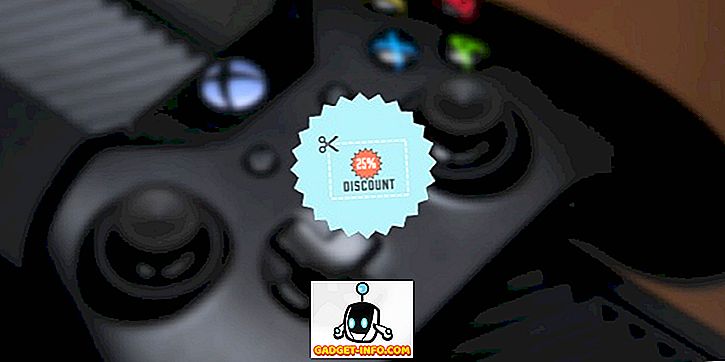Kada izvršite zadatak koji zahtijeva administratorske ovlasti u sustavima Windows Vista, Windows 7 ili Windows Server 2008, prikazuje se dijaloški okvir Kontrola korisničkih računa ( UAC ). Kontrola korisničkog računa ograničava aplikacije na standardne korisničke povlastice, čak i na korisničkom računu s dodijeljenim administratorskim ovlastima. Kada pokrenete aplikacije, pokreću se kao standardni korisnik, osim ako nisu posebno odobrene za administratorske ovlasti.

Odobrenje kontrole korisničkog računa događa se na temelju aplikacije. Ako imate aplikaciju za koju znate i koju često koristite i za koju je potrebna povlastica administratora, možda ćete htjeti preuzeti besplatni alat koji smo pronašli, nazvan UAC Trust Shortcut, koji vam omogućuje isključivanje kontrole korisničkog računa za određenu aplikaciju.
Preuzmite UAC Trust Shortcut iz
//www.itknowledge24.com/.
NAPOMENA: U datoteci UAC Trust Shortcut .zip postoje dvije datoteke. UAC Trust Shortcut zahtijeva instalaciju Microsoft .NET Framework 4. Ako imate Microsoft .NET Framework 4, možete instalirati prečac UAC Trust pomoću priložene .msi datoteke.
Ako vam je potreban Microsoft .NET Framework 4, koristite priloženi .exe za instalaciju UAC Trust prečaca . On automatski preuzima Microsoft .NET Framework 4 i instalira ga za vas. Zatim pokreće .msi datoteku za instalaciju UAC Trust prečaca .
Koristili smo .exe datoteku za instalaciju UAC Trust Shortcuta jer još nismo instalirali Microsoft .NET Framework 4. Dvokliknite datoteku setup.exe da biste pokrenuli instalaciju. Prođite kroz korake za instalaciju.
Ako želite instalirati prečac UAC Trust za sve korisnike na računalu, odaberite gumb Svi svi na zaslonu Odabir mape za instalaciju . U suprotnom, odaberite gumb Samo ja .

Za primjer u ovom postu, stvorit ćemo prečac za CCleaner, koji je koristan program za čišćenje vašeg Windows računala. On štiti vašu privatnost na mreži i čini vaše računalo bržim i sigurnijim. Ako želite instalirati CCleaner za korištenje i tako ga možete koristiti kao primjer kada slijedite korake u ovom postu, možete preuzeti CCleaner iz
//www.piriform.com/ccleaner.
Svaki put kad se pokrene CCleaner, prikazuje se dijaloški okvir Kontrola korisničkog računa . Novi prečac će nam omogućiti pokretanje CCleanera bez prikaza dijaloškog okvira Kontrola korisničkog računa .

Da biste pokrenuli UAC Trust Shortcut, kliknite All Programs ( Svi programi) na izborniku Start i kliknite UAC Trust Shortcut .

U dijaloškom okviru UAC Trust Shortcut kliknite gumb Dodaj drugi program da biste aktivirali polja u dijaloškom okviru.

Prikazat će se dijaloški okvir Kontrola korisničkog računa . Kliknite Da .

Unesite naziv prečaca u okvir za unos imena. Trebate odabrati ime koje se razlikuje od izvornog prečaca programa. Kliknite gumb Pregledaj .

Dođite do mape u kojoj je instaliran program za koji želite stvoriti prečac i odaberite .exe datoteku za program. U našem slučaju odabrali smo datoteku CCleaner.exe . Kliknite Otvori .

Potpuni put do izvršne datoteke se umeće u okvir uređivanja staze . Kliknite vezu Dodaj sada ispod gumba Pregledaj da biste stvorili prečac.

Možete nastaviti s dodavanjem prečaca za druge programe koji zahtijevaju dopuštenje pomoću dijaloškog okvira Kontrola korisničkog računa ponavljanjem gore navedenih koraka. Kada dovršite stvaranje prečaca, kliknite gumb X u gornjem desnom kutu dijaloškog okvira da biste zatvorili prečac UAC Trust .

Nova prečica dodaje se na radnu površinu. Dvokliknite novi prečac da biste otvorili program, zaobilazeći dijaloški okvir Kontrola korisničkih računa .

Prečica UAC Trust instalira uslugu koja se izvodi u pozadini kako bi omogućila prečace koje stvorite. Kada sljedeći put pokrenete računalo, pojavit će se dijaloški okvir s upitom za dopuštenje za pokretanje usluge. Ako ne želite da se ovaj dijaloški okvir prikazuje svaki put kada pokrenete sustav Windows, potvrdite okvir Ne prikazuj sljedeći put sljedeći put . Kliknite opciju Omogući uslugu prečaca UAC sada da biste pokrenuli uslugu.
NAPOMENA: Ako potvrdite okvir Ne prikazuje se sljedeći put sljedeći put, preporučujemo da sada odaberete opciju Omogući uslugu prečaca UAC-a . Inače ćete morati ručno pokrenuti uslugu.

U dijaloškom okviru Kontrola korisničkog računa pojavljuje se upit za dopuštenje za pokretanje programa koji pokreće uslugu. Kliknite Da .

Budite sigurni da znate i vjerujete programima za koje isključujete kontrolu korisničkih računa pomoću UAC Trust prečice i da odaberete ispravne izvršne datoteke programa. Uživati!